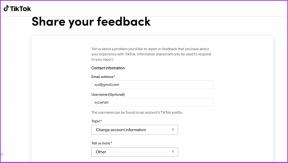8 korjausta Steam Link -asetuksiin Isäntätietokoneita ei löytynyt – TechCult
Sekalaista / / May 17, 2023
Jos haluat pelata pelejä isommalla näytöllä, niin Steam-linkki on erinomainen työkalu käytettäväksi. Käyttämällä tätä ominaisuutta voit muodostaa yhteyden muihin laitteisiin, kuten televisioon tai toiseen tietokoneeseen, pelataksesi pelejä. Voit kuitenkin kohdata Steam-linkin asennuksen etkä isännöi tietokoneita löytynyt virhettä muodostaessasi yhteyttä toiseen laitteeseen. Tässä oppaassa selitämme, miksi Steam Linkini ei löydä isäntääni, ja tarjoamme tehokkaita ratkaisuja ongelman korjaamiseen.
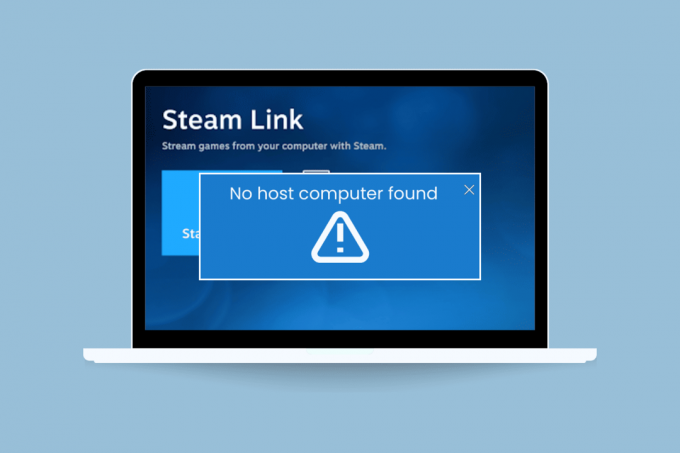
Sisällysluettelo
Ratkaisut Steam Linkin asennuksen korjaamiseen Isäntätietokoneita ei löytynyt virhettä
Onko sinulla ongelmia Steam-linkin määrittämisessä? Isäntätietokoneita ei löytynyt -virhe on yleinen ongelma. Tämä virhe voi johtua useista tekijöistä, kuten virheellisestä määrityksestä, Internet-ongelmista tai palomuurirajoituksista. Lue tämä artikkeli saadaksesi selville, miksi Steam Linkini ei löydä isäntäni ja ratkaise ongelmaa.
Nopea vastaus
Kokeile ottaa Remote Play -ominaisuus käyttöön alla olevien ohjeiden mukaisesti:
1. Tuoda markkinoille Steamsovellus, Klikkaa Steam vaihtoehto ja valitse asetukset.
2. Mene Etätoisto valikosta.
3. Merkitse Ota etätoisto käyttöön vaihtoehto.
Miksi Steam-linkini ei löydä isäntäni?
Syitä siihen, miksi Steam Link -laitteesi ei löydä isäntätietokonettasi, voi olla useita. Tämän ongelman mahdollisten syiden ymmärtäminen voi auttaa sinua tekemään vianmäärityksen tehokkaammin tässä yhteydessä. Tässä on joitain mahdollisia syitä siihen, miksi Steam Link -laite ei ehkä löydä isäntätietokonettasi:
- Verkkoyhteysongelmat: Jos Steam Link ja isäntätietokone eivät ole samassa verkossa, ne eivät ehkä pysty kommunikoimaan, ja tämän vuoksi saatat kohdata tämän ongelman.
- Palomuuriasetukset: On mahdollista, että palomuurisi estää Steam Link -sovellusta kommunikoimasta isäntätietokoneesi kanssa.
- Suoratoistoasetukset: Isäntätietokoneesi Steam-asiakasohjelman suoratoistovaihtoehto ei ehkä ole käytössä, mikä estää Steam Linkiäsi muodostamasta yhteyttä.
- Laiteongelmat: Steam Link -laitteessasi tai isäntätietokoneessasi saattaa olla teknisiä ongelmia, jotka estävät niitä yhdistämästä.
- Ohjelmistopäivitykset: Jos Steam Link -laitteessasi tai isäntätietokoneessasi ei ole uusimpia ohjelmistopäivityksiä, saatat kohdata tämän ongelman.
Nämä ovat kaikki mahdolliset ja mahdolliset syyt siihen, ettei isäntätietokoneita löydy Steam Link -asetuksista. Oppinut syistä, ja nyt on aika tietää, kuinka tämä korjataan, joten siirrytään seuraavaan osaan.
Sinun tarvitsee vain kokeilla jotakin näistä alla luetelluista menetelmistä, ja olemme melko varmoja, että pystyt korjaamaan ongelman helposti, joten siirrytään suoraan ensimmäiseen menetelmäämme.
Huomautus: Varmista, että sekä Steam Link että toinen laite on yhdistetty samaan verkkoon.
Tapa 1: Ota etätoisto käyttöön
Jos haluat tarkastella Steam-sisältöäsi toisella laitteella, sinun on ensin otettava etätoisto käyttöön Steam-asetuksista. Kun se on otettu käyttöön, voit liittää television tietokoneeseen tai Steam Link -laitteeseen ja aloittaa Steam-pelien ja muun sisällön suoratoiston televisioon, älypuhelimeen tai toiseen tietokoneeseen. Näillä ohjeilla voit ottaa etätoiston käyttöön.
1. Avata Steam tietokoneellasi.
2. Klikkaa Steam vasemmassa yläkulmassa ja valitse sitten asetukset avattavasta valikosta.

3. Napsauta nyt Etäpeli, kuten on esitetty.
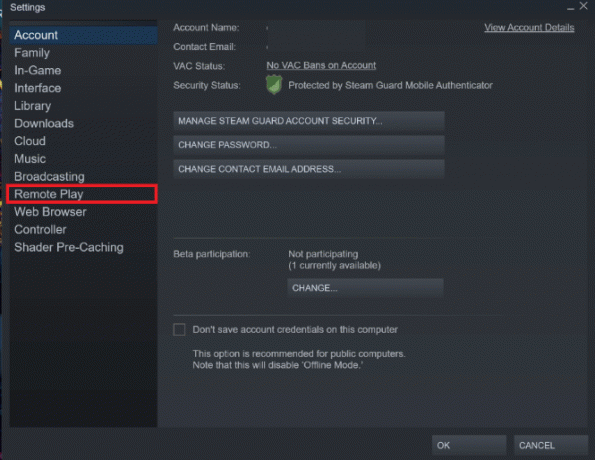
4. Ota sitten käyttöön Etätoisto valitsemalla ruutu ja napsauttamalla OK vahvistaaksesi muutokset.

Tapa 2: Internet-yhteyden vianmääritys
Seuraava korjaus on Internet-yhteytesi vianetsintä, koska Steam Link -asetuksissa ei löytynyt isäntätietokoneita, jotka voivat johtua Internet-yhteytesi ongelmasta. Tämä menetelmä korjaa virheen, ja sinun tarvitsee vain lukea oppaamme Verkkoyhteysongelmien vianmääritys Windows 10:ssä, joka on hyödyllinen opas, joka opettaa sinulle Internet-yhteyden vianetsinnän muutamassa minuutissa.

Tapa 3: Käynnistä Steam Client uudelleen
Jos sinulla on ongelmia Steam Linkin kanssa, Steam-asiakkaan uudelleenkäynnistäminen voi usein auttaa ratkaisemaan ongelman. Noudata seuraavia ohjeita käynnistääksesi Steam-asiakasohjelman uudelleen:
1. Kaksoisnapsauta kohtaa Steam avattava kuvake Steam.
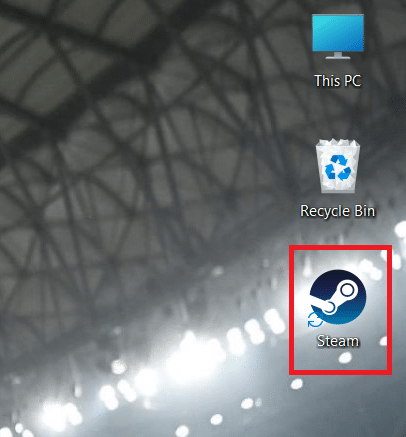
2. Klikkaa X oikeassa yläkulmassa sulkeaksesi Steam asiakas.

Odota muutama sekunti varmistaaksesi, että kaikki Steam-prosessit on suljettu.
3. Käynnistä Steamasiakas jälleen sinun Työpöytä.
Lue myös:Kuinka ottaa Steam-perhejako käyttöön
Tapa 4: Muuta verkkoyhteys yksityiseksi
Tämä ongelma saattaa ilmetä, jos käytät julkista verkkoa. Jotkut käyttäjät ovat kuitenkin havainneet, että siirtyminen yksityiseen verkkoon on ollut hyödyllistä. Näin voit ehkä ratkaista ongelman ja nauttia paremmasta verkkoyhteydestä. Tässä on ohjeet sen tekemiseen:
1. paina Windows + Iavaimet yhdessä eteenpäin asetukset.
2. Klikkaa Verkko ja internet asetusta.

3. Klikkaa Wi-Fi.

4. Klikkaa verkkoon olet yhteydessä.
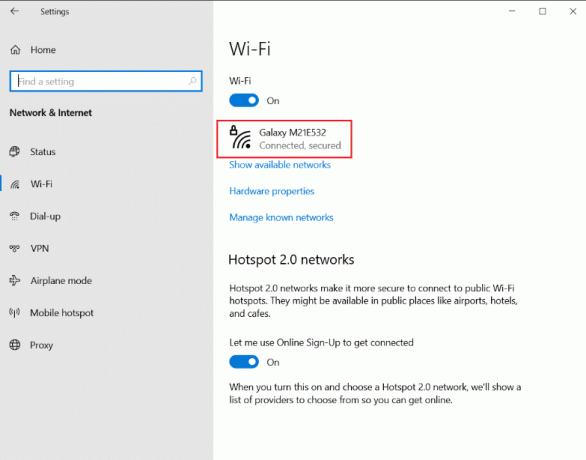
5. Nyt alla Verkkoprofiilin tyyppi, valitse Yksityinen verkko, kuten alla.

Se tekee työsi, ja tämän avulla voit korjata ongelman.
Lue myös:Korjaus epäonnistui muodostamaan yhteyttä Steam-verkkoon
Tapa 5: Poista virustorjunta käytöstä väliaikaisesti (jos mahdollista)
Virustorjuntaohjelmisto saattaa estää joidenkin ohjelmien tai pelien toiminnan oikein järjestelmässä. Virustorjuntaohjelmiston poistaminen käytöstä ja sitten Steamin käynnistäminen voi joskus auttaa sinua ratkaisemaan Steam Link -asennuksen isäntätietokoneita ei löytynyt -ongelman. Saat lisätietoja virustorjuntaohjelman väliaikaisesta poistamisesta käytöstä lukemalla oppaamme Kuinka poistaa virustorjunta väliaikaisesti käytöstä Windows 10:ssä.
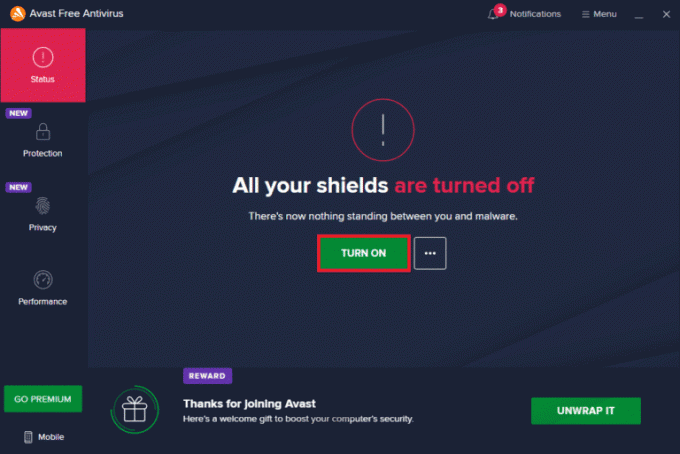
Tapa 6: Lisää Steam palomuurin sallittujen luetteloon
On mahdollista kohdata tilanteita, joissa tietyt ohjelmat eivät lataudu tai eivät toimi kunnolla. Vianmäärityksen jälkeen saatat huomata, että ongelma johtuu palomuurista, joka estää ohjelman toiminnan. Siksi on tärkeää tarkistaa palomuurin asetukset ja varmistaa, että Steam-asiakasohjelma ei ole estetty. Joten Steamin lisääminen sallittujen luetteloon antaa Steamin toimia tehokkaasti ilman palomuurin aiheuttamia häiriöitä. Voit seurata opastamme osoitteessa Ohjelmien estäminen tai eston poistaminen Windows Defenderin palomuurissa oppiaksesi lisäämään Steam palomuurin sallittujen luetteloon.

Tapa 7: Asenna Steam uudelleen
Steam-asiakkaan uudelleenasentaminen voi joskus korjata isäntätietokoneita, joita ei löydy Steam Link -ongelmasta. No, uudelleenasennuksen ei pitäisi olla ongelma, sillä Steam-asiakasohjelma asennetaan muutamassa minuutissa pienen koonsa vuoksi. Joten ensin meidän on poistettava Steam, ja tässä on vaiheet sen tekemiseen:
1. paina Windows-avain, tyyppi Ohjauspaneelija napsauta sitten Avata.
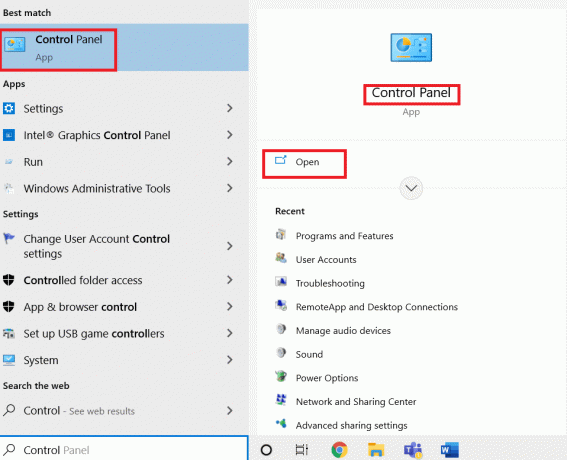
2. Klikkaa Poista ohjelman asennus.
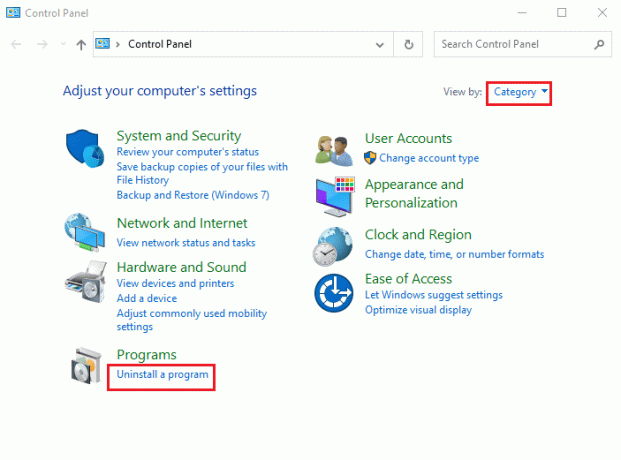
3. Napsauta hiiren kakkospainikkeella Steam to Poista asennus.
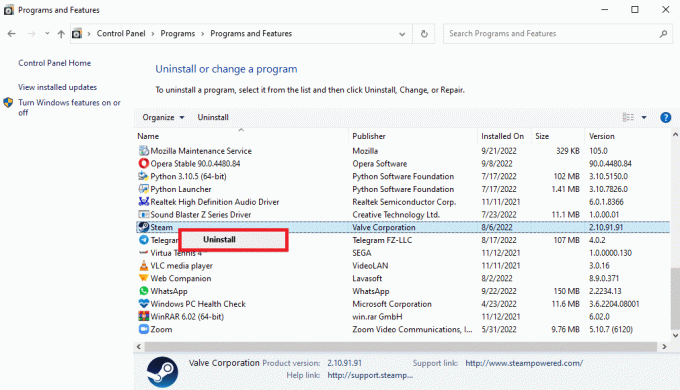
4. Klikkaa Joo UAC-kehotteessa.
5. Klikkaa Poista asennus vahvistaaksesi asennuksen poiston.
6. Vieraile sitten osoitteessa Steam virallinen sivusto ja klikkaa ASENNA STEAM saadaksesi Steam-asennusohjelman.

7. Klikkaa ladattu tiedosto asentaaksesi sovelluksen.

Kun asennus on valmis, kirjaudu sisään Steam-tilillesi. Nyt ongelman pitäisi korjata onnistuneesti ja saatat nähdä isäntätietokoneet.
Lue myös:10 tapaa korjata Steamclient64.dll -virhe Steamissä
Tapa 8: Ota yhteyttä Steam-tukeen
Jos mikään yllä olevista ratkaisuista ei toiminut sinulle, voit ottaa yhteyttä Steam-tukeen. Steam-tuki voi auttaa, jos käsittelet Steam-linkin määrittämistä isäntätietokoneita ei löytynyt ongelmaa, jota on vaikea ratkaista. Näin voit ottaa yhteyttä Steam-tukeen ja ilmoittaa Steam Link -ongelmasta:
1. Avaa Steam asiakas tietokoneellasi.
2. Klikkaa auta yläreunassa ja valitse sitten Steam tuki avattavasta valikosta.
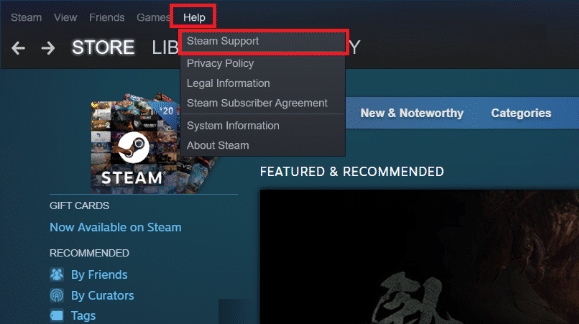
3. Vieritä alas ja napsauta Steam-laitteisto -välilehti.
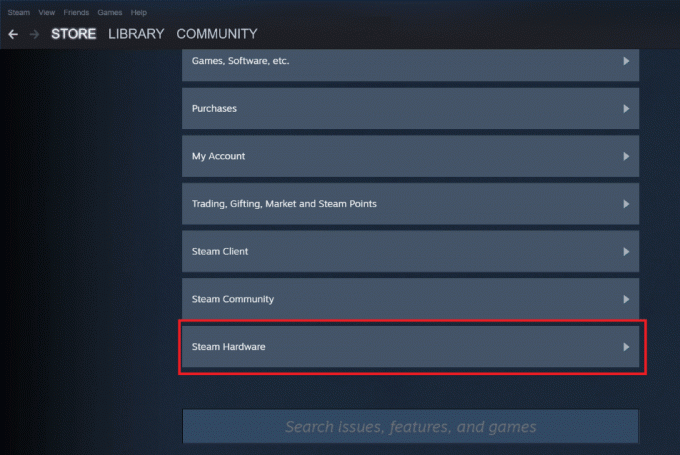
4. Klikkaa Steam linkki.

5. Valitse Verkko/yhteys välilehti, kuten kuvassa näkyy.
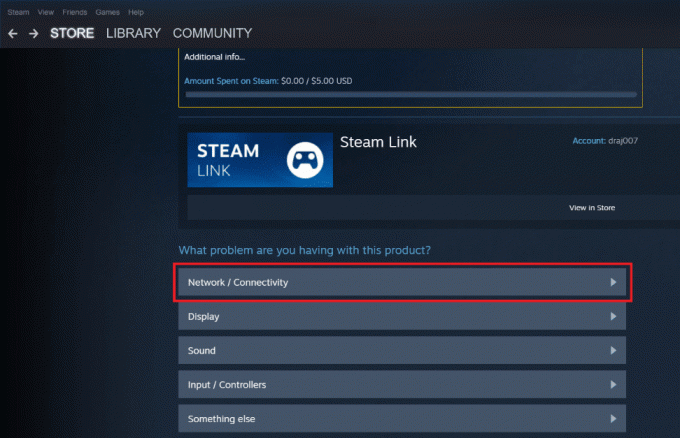
6. Napsauta nyt Isäntätietokonettani ei löydy.

7. Vieritä alas ja valitse Tarvitsen lisää apua.

8. Klikkaa Ota yhteyttä tukeen.

9. Selitä ongelmasi kohdassa laatikkoja napsauta sitten lähettää.
Huomautus: Sarjanumeroa ei tarvita ottaaksesi yhteyttä Steam-tukeen, voit jättää sarjanumeroruudun tyhjäksi.
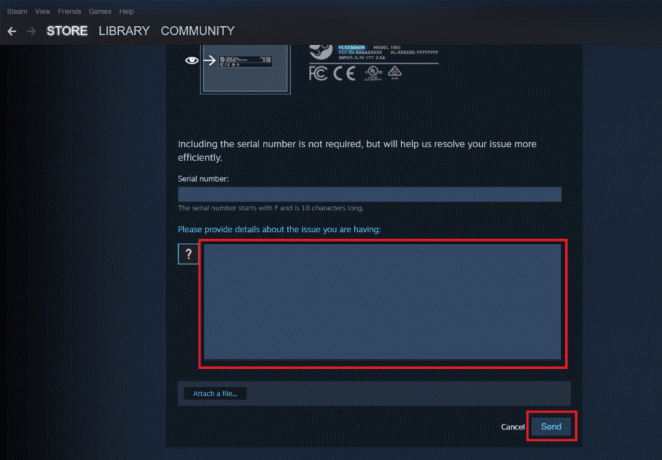
Tässä oppaassa kuvattujen eri menetelmien avulla olemme melko varmoja, että pystyt ratkaisemaan ongelman Steam Link -asetuksissa isäntätietokoneita ei löytynyt ongelma. Olipa kyseessä Internet-yhteyden vianmääritys tai Steam-asiakasohjelman lisääminen sallittujen luetteloon palomuurissa, olemme maininneet useita tapoja, joilla voit yrittää ratkaista ongelman. Seuraa tätä opasta ja yksityiskohtaisten ja yksinkertaisten vaiheiden avulla voit helposti ratkaista ongelman ja nähdä kuinka Steam Link toimii saumattomasti. Jos sinulla on kysyttävää tai ehdotuksia, voit jättää ne alla olevaan kommenttiosaan.
Elon on TechCultin tekninen kirjoittaja. Hän on kirjoittanut oppaita noin 6 vuoden ajan ja käsitellyt monia aiheita. Hän käsittelee mielellään Windowsiin ja Androidiin liittyviä aiheita sekä uusimpia temppuja ja vinkkejä.